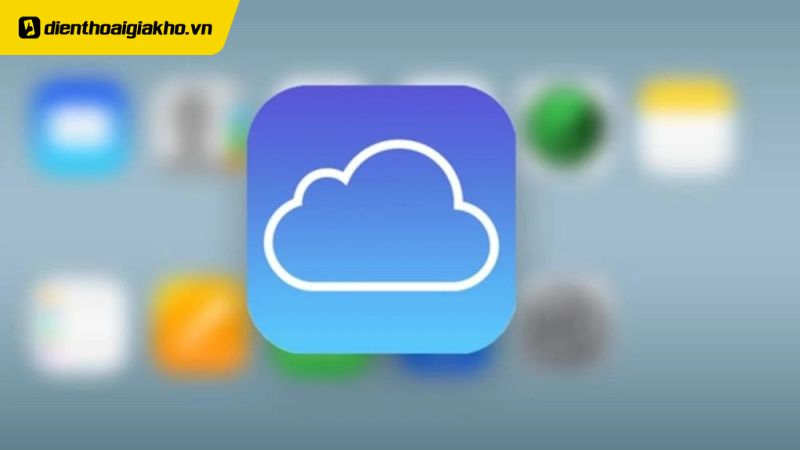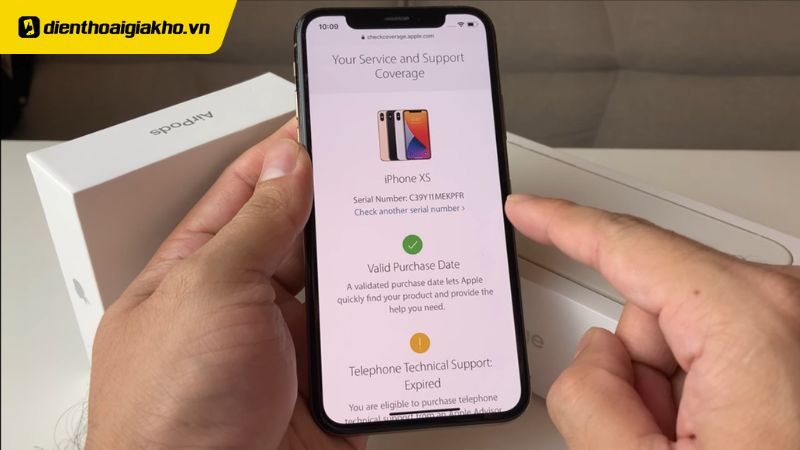iCloud là dịch vụ lưu trữ đám mây do chính Apple phát triển cho dòng iPhone và các thiết bị khác của mình. Tuy nhiên, việc thiết bị dính iCloud ẩn có thể gây ra nhiều hạn chế trong quá trình sử dụng. Trong bài viết dưới đây, Điện Thoại Giá Kho sẽ hướng dẫn bạn cách kiểm tra iCloud ẩn trên iPhone chuẩn nhất 2025 nhé!
Xem nhanh
iCloud ẩn là gì? Tác hại của việc iPhone bị dính iCloud ẩn
iCloud ẩn là một tài khoản iCloud tồn tại trên thiết bị mà không hiển thị thông tin trong phần cài đặt. Tài khoản này vẫn duy trì trạng thái khóa kích hoạt trên máy chủ của Apple. Dù điện thoại có thể sử dụng bình thường, nhưng nếu bạn vô tình khôi phục cài đặt gốc (Restore), máy sẽ bị khóa và không thể tiếp tục sử dụng.
 Để có trải nghiệm tốt và an toàn nhất, bạn cần chú ý đến iCloud ẩn. Dưới đây là một số tác hại của iCloud ẩn đối với iPhone:
Để có trải nghiệm tốt và an toàn nhất, bạn cần chú ý đến iCloud ẩn. Dưới đây là một số tác hại của iCloud ẩn đối với iPhone:
- Hạn chế tính năng iCloud: Điện thoại bị dính iCloud ẩn sẽ không thể sử dụng các tính năng của iCloud.
- Nguy cơ rò rỉ thông tin cá nhân: Nếu bạn lưu hình ảnh, video, tài liệu cá nhân trên máy, chủ sở hữu iCloud cũ vẫn có thể xem được.
- Khó khăn trong việc khôi phục cài đặt gốc: Khôi phục cài đặt gốc sẽ khiến thiết bị bị khóa. Nếu bạn không có tài khoản iCloud cũ, bạn sẽ không thể tiếp tục sử dụng máy.
- Nguy cơ bị khóa iPhone bất cứ lúc nào: Chủ sở hữu iCloud cũ có thể kích hoạt tính năng Find My iPhone và khóa thiết bị của bạn bất cứ lúc nào.
Để tránh những rủi ro này, hãy kiểm tra kỹ iCloud trên iPhone trước khi mua hoặc sử dụng.
Cách kiểm tra iCloud ẩn trên iPhone chuẩn nhất 2025
Dưới đây là tổng hợp một số cách kiểm tra iCloud ẩn trên iPhone chuẩn nhất 2025 mà bạn có thể tham khảo và áp dụng nhé!
Kiểm tra iCloud ẩn bằng IMEI
Để thực hiện cách kiểm tra iCloud ẩn trên iPhone, trước tiên bạn cần xác định số IMEI của thiết bị. Các bước thực hiện đơn giản như sau:
Bước 1: Truy cập vào ứng dụng Cài đặt trên iPhone, sau đó chọn mục Cài đặt chung.
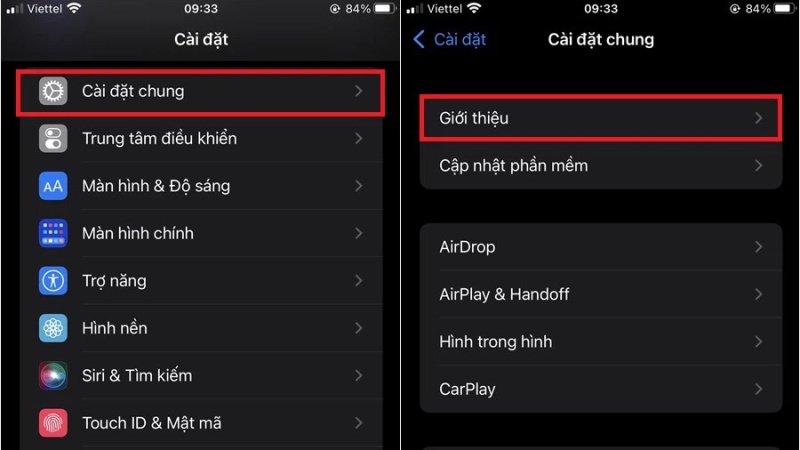
Bước 2: Trong phần Cài đặt chung, hãy chọn Giới thiệu và tìm dòng IMEI. Hãy lưu lại số IMEI này.
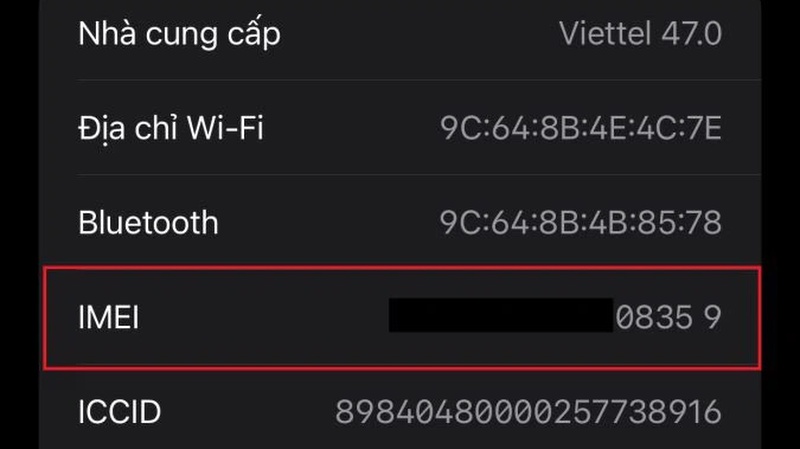 Bạn cũng có thể kiểm tra IMEI qua chức năng gọi điện trên iPhone bằng cách mở ứng dụng Điện thoại, nhập #06# và bấm phím gọi. Lúc này IMEI sẽ hiện ra, bạn chỉ cần ghi lại và làm theo hướng dẫn bên dưới.
Bạn cũng có thể kiểm tra IMEI qua chức năng gọi điện trên iPhone bằng cách mở ứng dụng Điện thoại, nhập #06# và bấm phím gọi. Lúc này IMEI sẽ hiện ra, bạn chỉ cần ghi lại và làm theo hướng dẫn bên dưới.
Cách kiểm tra iCloud ẩn trên iPhone bằng SICKW
Bước 1: Đầu tiên, hãy truy cập vào trang web của SICKW tại địa chỉ https://sickw.com/. Tiếp đến, hãy chọn vào mục FREE – iCLOUD ON/OFF như hình bên dưới. Nhập IMEI đã lưu và chọn nút hồng để kiểm tra.
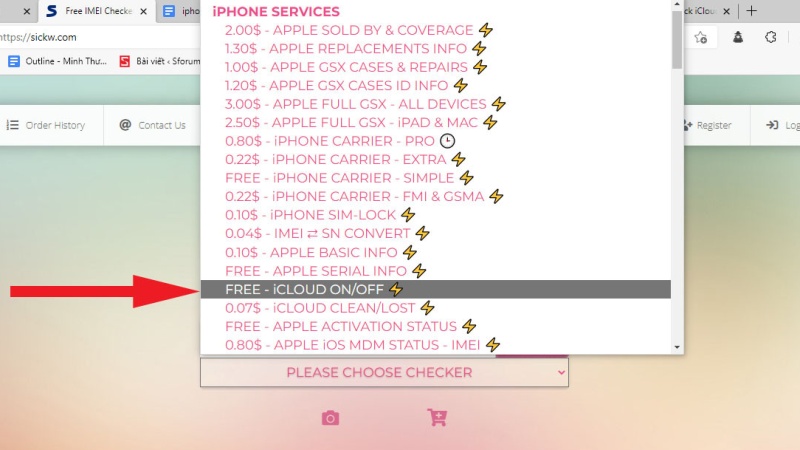
Bước 2: Kết quả sẽ xuất hiện ở mục Find My iPhone. Nếu thiết bị của bạn có iCloud, SICKW sẽ hiển thị ON, ngược lại sẽ là OFF.
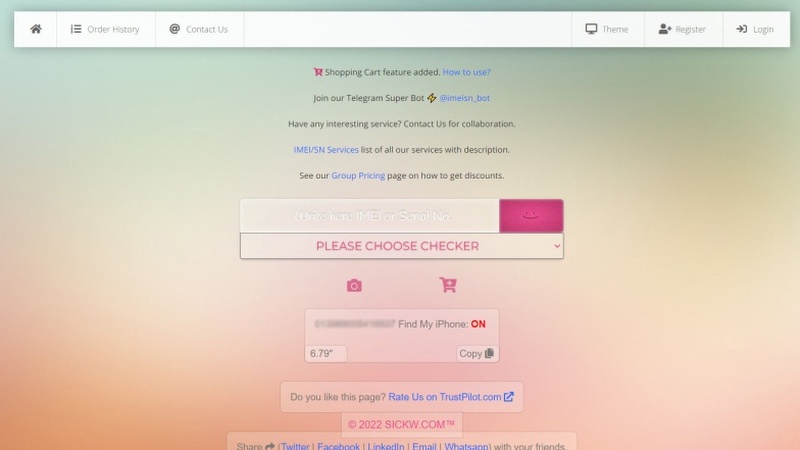
Top iPhone giảm giá sốc cùng nhiều chương trình khuyến mãi hết tháng này:
Kiểm tra iCloud ẩn bằng iUnlocker
Bước 1: Truy cập trang web https://iunlocker.com/check_icloud.php, nhập số IMEI của iPhone và chọn Check để kiểm tra.
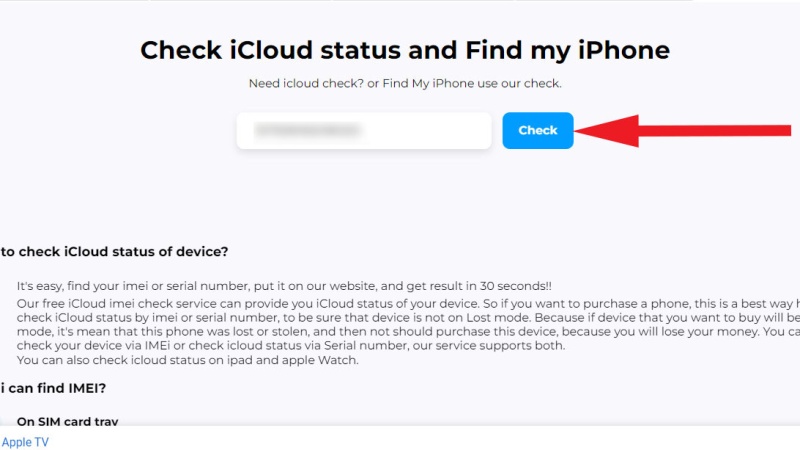
Bước 2: iUnlocker sẽ hiển thị trạng thái iCloud tại mục Find My iPhone. Nếu thiết bị có iCloud, iUnlocker sẽ hiển thị ON, ngược lại là OFF.
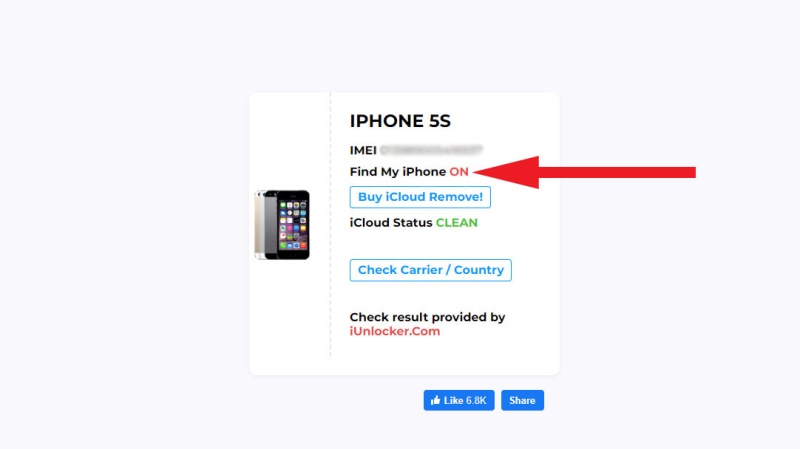
Cách kiểm tra iCloud ẩn trên iPhone bằng tính năng Restore
Bước 1: Truy cập ứng dụng Cài đặt trên iPhone > chọn tiếp vào Cài đặt chung > chọn mục Đặt lại.
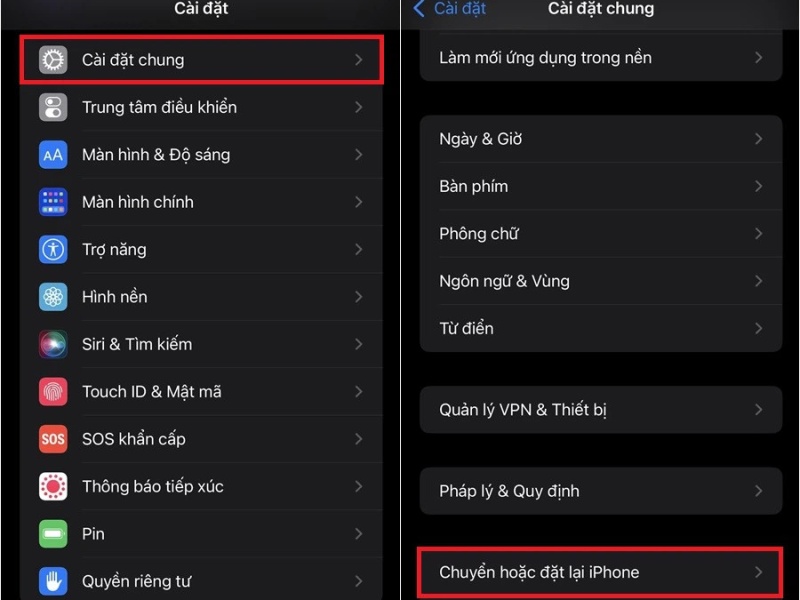
Bước 2: Chọn Xóa tất cả nội dung và cài đặt. Lúc này, iPhone sẽ yêu cầu người dùng xác nhận, hãy nhấn chọn Xóa iPhone để hoàn thành.
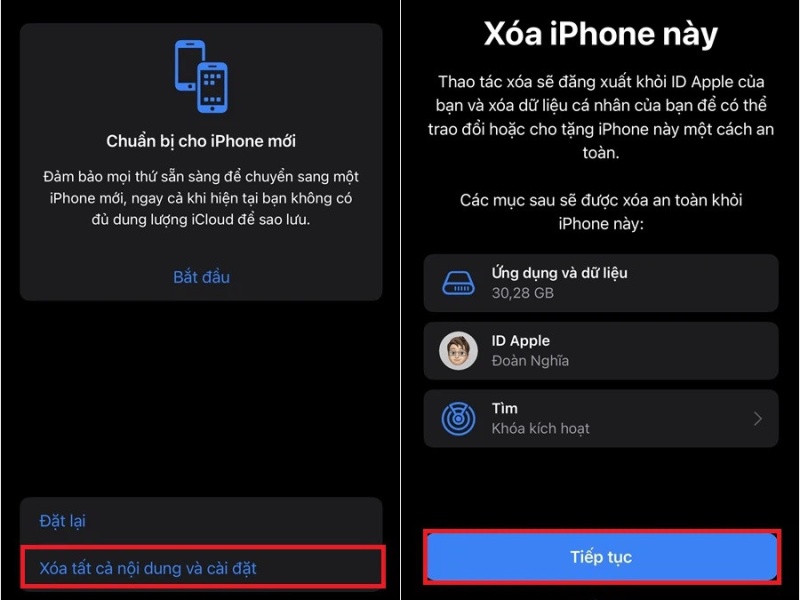
Bước 3: Nếu iPhone bị dính iCloud ẩn, màn hình sẽ xuất hiện Active iPhone sau khi khởi động lại. Để tiếp tục sử dụng dịch vụ, người dùng cần phải nhập đúng tài khoản iCloud cũ trước đó.
⇒ Món quà sang trọng cho bản thân và người thân. Mua iphone 15 pro 128gb!
Kiểm tra iCloud ẩn bằng 3uTools
Bước 1: Tải và cài đặt phần mềm 3uTools trên máy tính. Tiếp đến, hãy kết nối iPhone với máy tính bằng dây cáp.
Bước 2: Khi iPhone đã kết nối, trên màn hình iPhone chọn Tin cậy để cấp quyền truy cập.
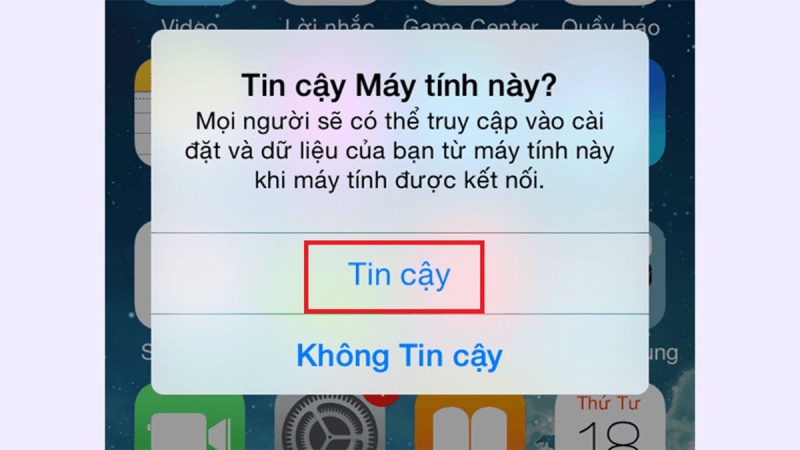
Bước 3: Mở 3uTools, xem tại mục iCloud. Nếu iPhone không có iCloud sẽ hiển thị Off, nếu có iCloud sẽ hiển thị On.
Một số thông tin cần lưu ý khi kiểm tra iCloud trên iPhone
Từ phiên bản cập nhật iOS 7 trở đi, iPhone sẽ được tích hợp thêm chức năng Activation Lock khi bật Find My iPhone. Nếu người dùng trước đã kích hoạt Find My iPhone, chức năng khóa Activation Lock sẽ được bật, khiến bạn không thể sử dụng thiết bị nếu không có tài khoản iCloud cũ.
Thông thường, có hai loại iCloud khi bị khóa bao gồm:
- iCloud Clean: Dạng tài khoản iCloud chưa bị báo mất với Apple.
- iCloud Lost: Dạng tài khoản iCloud đã bị báo mất với Apple.
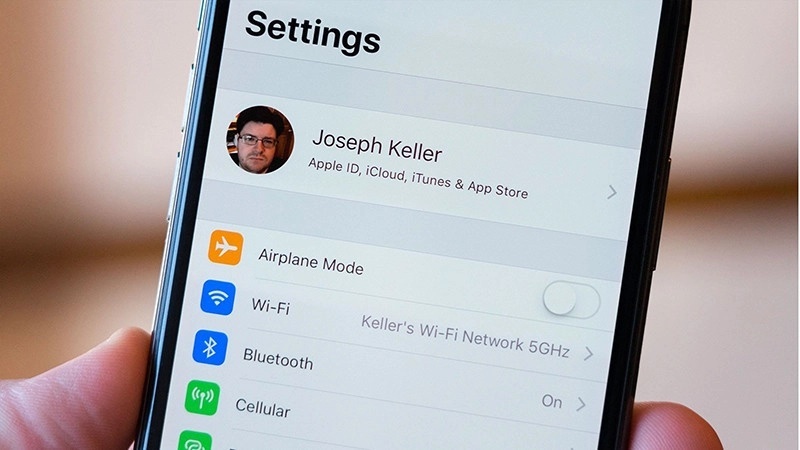
Người dùng chỉ nên kiểm tra iCloud bằng Restore sau khi đã quyết định mua chiếc iPhone này hoặc muốn xác minh xem máy có bị dính iCloud ẩn hay không. Nếu đang sử dụng iPhone, cần cân nhắc kỹ vì kiểm tra bằng cách này có thể khiến thiết bị bị khóa nếu không có tài khoản iCloud.
Có nên mua iPhone bị dính iCloud?
Như đã đề cập, không nên mua iPhone bị dính iCloud vì bạn sẽ không thể sử dụng thiết bị mà không có tài khoản iCloud chính chủ. Ngay cả khi iPhone đã được bẻ khóa iCloud, việc sử dụng vẫn không đảm bảo ổn định lâu dài. Máy có thể gặp vấn đề với các chức năng cơ bản như nghe, gọi, sử dụng dịch vụ của Apple và cập nhật phần mềm. Vì vậy, để đảm bảo sự ổn định và lâu dài, bạn nên tránh mua iPhone bị dính iCloud.
Hy vọng những thông tin về cách kiểm tra iCloud ẩn trên iPhone trên đây sẽ giúp bạn có được những thông tin hữu ích. Từ đó sẽ nắm được những điều cần lưu ý khi mua iPhone để tránh các thiết bị dính hoặc ẩn iCloud nhé!
Đọc thêm:
- Cách giải phóng dung lượng iCloud khi bị đầy, giải quyết hiệu quả nhất
- Bật mí cách đăng xuất iCloud khi bị giới hạn hiệu quả nhất 2025
- Cách nâng cấp iCloud cho iPhone, iPad, Macbook khi dung lượng bị đầy
- Hướng dẫn chi tiết cách check iCloud ẩn chính xác nhất 2025
Địa chỉ showroom của Điện Thoại Giá Kho tại TP. HCM
120 Nguyễn Thị Thập, Phường Tân Thuận, TP. HCM
947 Quang Trung, Phường An Hội Tây, TP. HCM
1247 Đường 3 Tháng 2, Phường Minh Phụng, TP. HCM
121 Chu Văn An, Phường Bình Thạnh, TP. HCM